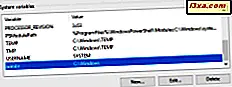Op internet vindt u mogelijk veel handleidingen over het installeren van Windows 8 op uw computer, maar er zijn maar heel weinig handleidingen voor het maken van een dubbele opstartinstallatie en naast Windows 7, Windows Vista of Windows XP. Daarom hebben we besloten om gebruikers te helpen die een multiboot-installatie willen maken en de stappen te delen die nodig zijn om Windows 8 te installeren naast eerdere versies van Windows. Aarzel niet om het hele artikel te lezen en jezelf te redden van problemen en problemen.
Stap 1. Leer meer over de nieuwe Windows 8 Boot Manager
Eerst moet je leren over de nieuwe bootmanager die bij Windows 8 is geleverd. Het is een van de belangrijkste nieuwigheden in Windows 8. De nieuwe bootmanager ziet er niet alleen anders uit, maar:
- Het is aanraakvriendelijk en kan gemakkelijk worden gebruikt op tablets en schermen met aanraking;
- Hiermee kunt u het standaard besturingssysteem kiezen om op te starten na een ingestelde tijd;
- Het biedt meer hulpmiddelen en functies dan de bootmanagers van eerdere versies van Windows;
- Het duurt langer om te laden dan andere bootmanagers, maar maakt een snellere opstartprocedure voor Windows 8 mogelijk. Zoals u zelf zult ervaren, heeft Windows 8 de snelste opstarttijd van alle versies van Windows;
- Als u ervoor kiest om op te starten in Windows 7 of een eerdere versie van Windows, wordt uw systeem opnieuw opgestart en wordt Boot Manager geladen die geschikt is voor die versie van Windows.

Omdat het zo anders is, is het niet compatibel met de bootmanagers uit eerdere versies van Windows.
Stap 2. Installeer eerst andere versies van Windows - Verlaat Windows 8 Last
Omdat de opstartmanager van Windows 8 zo anders is, moet in een multi-boot-configuratie altijd Windows 8 als laatste worden geïnstalleerd . Als u het eerst en vervolgens in andere versies van Windows installeert, wordt de nieuwe opstartmanager overschreven en kunt u niet opstarten in Windows 8. Vervolgens moet u de opstartmanager herstellen met de Windows 8-installatieschijf of een paar software van derden om uw opstartinvoer te beheren en te repareren.
U kunt EasyBCD 2.2 Beta proberen, dat ondersteuning biedt voor Windows 8. Als u andere opstartbeheerprogramma's vindt die werken met Windows 8, aarzel dan niet om ze in de opmerkingen te delen.
Stap 3. Maak een partitie speciaal voor Windows 8
Zodra u klaar bent met het installeren van andere versies van Windows, dient u uw harde schijf te partitioneren en een nieuwe partitie te maken alleen voor Windows 8. Zorg ervoor dat deze partitie ten minste 20 - 25 GB groot is. Als u van plan bent veel toepassingen in Windows 8 te installeren, aarzel dan niet om de partitie groter te maken.

Er zijn veel tools die u kunt gebruiken om deze partitie te maken. Als u de voorkeur geeft aan de tools in Windows, aarzel dan niet om de tool Schijfbeheer te gebruiken. Lees deze zelfstudie voor meer informatie over het gebruik ervan: Hoe u uw schijven kunt beheren met behulp van het hulpprogramma Schijfbeheer.
Stap 4. Installeer Windows 8
Pas nadat u de andere versies van Windows hebt geïnstalleerd en de partitie voor Windows 8 hebt gemaakt, moet u Windows 8 installeren.
Download de installatieschijf, start ermee op en start de Windows 8-installatie. Volg onze gedetailleerde installatiehandleiding: Windows 8 RTM installeren op uw computer.

Voor een multiboot-installatie zijn de stappen dezelfde als in die handleiding. Het enige verschil is dat wanneer u wordt gevraagd om te kiezen waar u Windows 8 wilt installeren, u de partitie selecteert die u hebt gemaakt en dat u niet de partities selecteert waarop andere besturingssystemen zijn geïnstalleerd.
Stap 5: Pas het standaard opstartbesturingssysteem aan
Nadat u Windows 8 hebt geïnstalleerd, is dit ingesteld als uw standaard opstartbesturingssysteem. Als u van plan bent om het te gebruiken als uw hoofdbesturingssysteem, is dat goed.
Als u het echter als secundair besturingssysteem wilt gebruiken, kunt u het beste de standaardinstelling wijzigen. U kunt het hulpprogramma Systeemconfiguratie in Windows gebruiken om het standaard opstartbesturingssysteem te wijzigen.
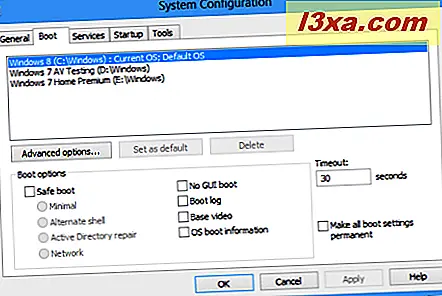
U kunt ook een hulpprogramma van een derde partij zoals EasyBCD 2.2 Beta of de opstartmanager van Windows 8 gebruiken.
Conclusie
Zoals u in deze handleiding kunt zien, is het installeren van Windows 8 naast Windows 7, Windows Vista of Windows XP relatief gemakkelijk. U hebt echter nogal wat tijd nodig om alles gedaan te krijgen en u moet letten op de volgorde waarin besturingssystemen zijn geïnstalleerd.